

[レイヤー] タブでアプリケーションのレイヤーをグラフィックで表示します。
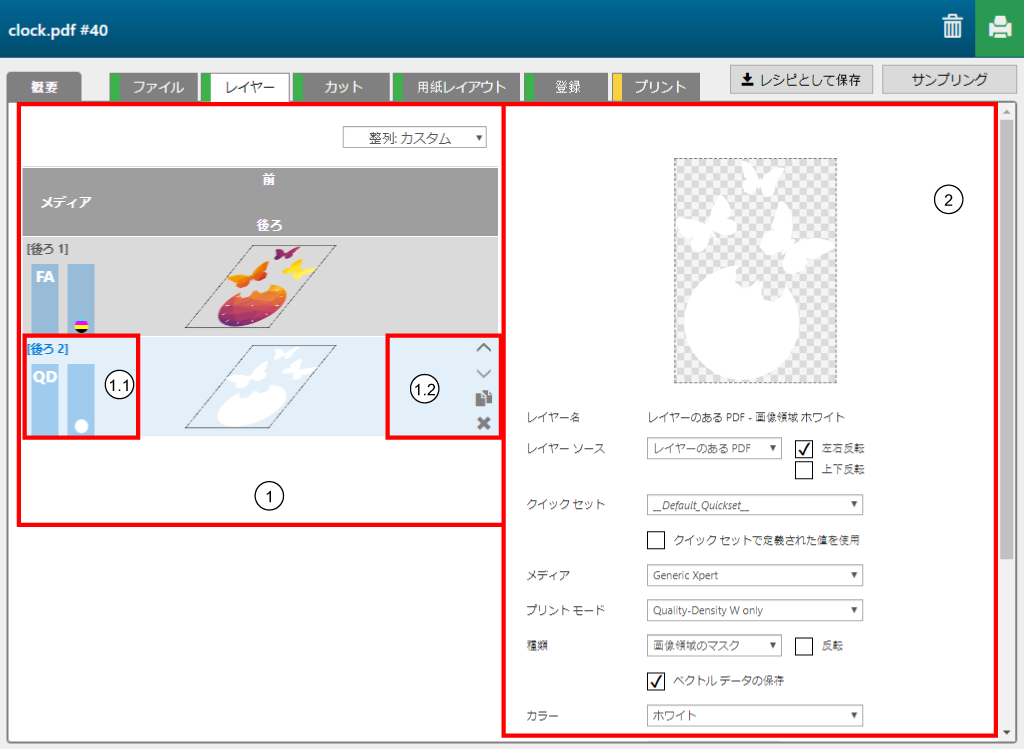
特定のレイヤーを選択する場合は、そのレイヤーをクリックします。
1.1 印刷モードについて
レイヤーに定義した印刷モードがアイコンで表示されます。
1.2 レイヤーアクション
アイコンを使用して簡単にレイヤーの複製、消去または位置変更ができます。更に、ドラッグ&ドロップでレイヤーを他の位置へ移動することができます。
レイヤー毎に以下を定義することができます。
|
設定の種類 |
設定 |
説明 |
|---|---|---|
|
[レイヤー名] |
レシピで定義したレイヤーのネーム |
|
|
[レイヤー ソース] |
PDFページ、または特定のページのデザインのレイヤー |
レシピのレイヤーに入力として使用するデザインのレイヤーを選択する。 レイヤーの中の情報を水平方向または垂直方向へ反転させたい場合は、オプション[左右反転] または[上下反転] にチェックを入れます。 |
|
[クイック セット] |
Quick Set |
Quick Setを使用しない場合、クイックセットで定義された設定はレイヤーに定義したメディアと印刷モードで上書きされます。 ONYX Thriveで利用可能な複数の設定で構成したい場合、Quick Setをレイヤーに選択することができますが、Océ Arizona Xpert Engineユーザーインターフェースを経由してアクセスすることはできません。
[メディア] 設定と[プリント モード] 設定の両方がグレイ表示になります。 入力フィールドでグレイ表示されている[メディア] と[プリント モード] は、選択したクイックセットで定義された値ではありません。 |
|
[メディア] |
Media Managerの中でArizonaプリンターに利用可能なメディアライブラリー |
アートワークのためのメディアタイプを選択します。 |
|
[プリント モード] |
選択したメディアライブラリーで定義されている印刷モード |
レイヤーの印刷に使用したい印刷モードを選択します。 |
|
[種類] |
[カラー] |
PDFページ全体またはレイヤー内容が(スポットカラーを含めて)そのまま印刷レイヤーに使用されます。 |
|
[画像領域のマスク] |
イメージエリアのマスクがPDFページまたはレイヤー内容を基に生成されます。 |
|
|
[バウンディング ボックスのマスク] |
このレイヤーの基として使用したPDFページと同サイズのマスクが生成されます。 |
|
|
[ベクトル データの保存] |
チェックボックスにチェックが入れられていない場合、レイヤーすべてがラスタライズされます。[用紙のカラー] の中のエリアはデフォルトで白になっていますが、それが透明になります。 チェックボックスにチェックを入れ、ベクトル データを保存します。ベクトル オブジェクトは不透明のままになります。 |
|
|
[カラー] |
[ホワイト] |
マスクの色を選択します。 このオプションは、[種類] - [画像領域のマスク] または[種類] - [バウンディング ボックスのマスク] を選択した時にのみ利用できます。 |
|
[遮断 (ブラック)] |
||
|
[クリアインク] |
||
|
[不透明度] |
0~100% |
レイヤー情報として色の不透明度を選択します。 このオプションは、[種類] - [画像領域のマスク] または[種類] - [バウンディング ボックスのマスク] を選択した時にのみ利用できます。 |
|
[用紙のカラー] |
色 |
メディアの色を選択します。ラスタ画像を使用する際、ソフトウエアによりメディアカラーを分離させて画像エリアを識別することができます。 このオプションは、[種類] - [画像領域のマスク] を選択した時にのみ利用できます。 |
|
[しきい値] |
プラスの数値 |
この値は、ピクセルの色をメディアカラーに正確に合わせて定義することで、画像エリアからメディアを分離することができます。 白のマスクを作成する際に、非可逆圧縮が施された画像で白いピクセルを端に残したくない場合は、通常は大きめの値で設定します。 このオプションは、[種類] - [画像領域のマスク] を選択した時にのみ利用できます。 |
|
[チョーク / スプレッドフィル] |
マイナスまたはプラスの数値(ピクセル) |
画像エリアのマスクをカラー画像よりも小さめ(絞る)に印刷したい場合は、プラスの数値を入力します。 画像エリアのマスクをカラー画像よりも大きめ(広げる)に印刷したい場合は、マイナスの数値を入力します。 このオプションは、[種類] - [画像領域のマスク] を選択した時にのみ利用できます。 |
|
[オーバープリント] |
0-10 |
レイヤーの重ね印刷の回数を選択する。 |
|
[水平オフセット] |
マイナスまたはプラスの数値(mm) |
オフセットで、以下の機能があります。
|
|
[垂直オフセット] |
マイナスまたはプラスの数値(mm) |